はじめに
人間よりもExcel関数が得意ということに検索があります。
VLOOKUP関数やMATCH関数はセルを検索しますが、今回紹介するFIND関数は指定文字列を他の文字列の中から検索して、左から数えて何番目に入っているかを返してくれます。
こういった文字列の操作はデータを整えたり修正するのに必要となります。
今回も擬人化キャラクターを交えて紹介しますので、お付き合い頂けますと幸いです!
エクセル関数FIND関数擬人化
登場人物紹介

キュウです。
経理初心者、エクセルは学校で少し触ったことがある程度です。
早く知識を身に着けて役に立てるようになりたいです!

シノです。
簿記の資格を持っていて、経理歴数年程度です。
経理業務をやっている内に、エクセルに夢中になってしまいました!

うわぁ~っ!目がつかれました!

キュウさんどうしたの?

セルに入っている文字列から
ハイフンより左にある字を抜き出しているのですが…

それはまた大変そうなことを…
指定した文字列を他の文字列から探して、
位置を教えてくれるFIND関数が役立ちます!

すごい!いかにも探してくれそうな名前ですね!

それでは、久しぶりに新しい関数擬人化ちゃんに
登場してもらいましょう!


お初にお目にかかります。
FIND関数と申します。

FINDちゃんはかるたが得意で、文字列の位置を正確に教えてくれます!

直接文字列を取ったりはできませんけれど。
そういうのはLEFTさん達のお仕事です。
【構文】FIND(検索文字列, 対象, [開始位置])
第一引数は検索文字列です。
これは私が探す文字列ですね。
第二引数が検索対象文字列です。
どの文字列から探すのか、ということです。

第三引数は…?

第三引数は省略可能な開始位置です。
検索対象文字列の指定した番号より右側から
検索文字列を探します。

具体的なお仕事を見てみましょうか!
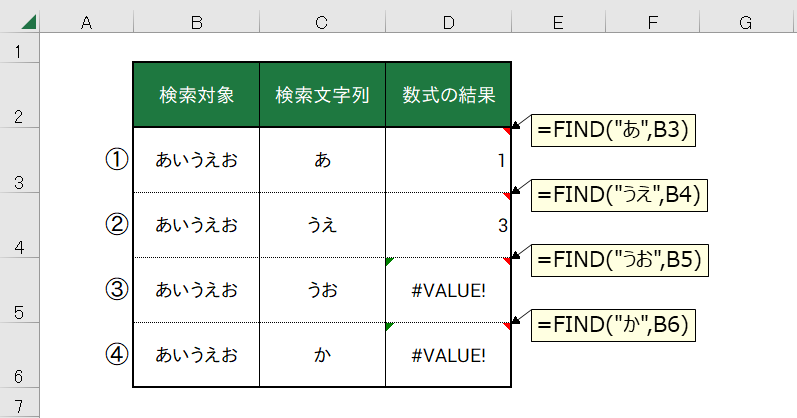
<例で使用している数式>
=FIND("あ",B3)
さきほど申し上げた通り、検索文字列が対象文字列の
左から数えて何番目に含まれているかを返します。
①『”あいうえお”』の中にある『”あ”』は左から1番目なので
私は『1』と返すことになります。

②、③では二文字つながった文字列を検索していますね!

はい、二文字以上の長さの文字列も検索できます。
検索文字列をひとかたまりで探していますので、
③の例ですと『”あいうえお”』の中に『”う”』も『”お”』も
含まれていますが『”うお”』とは並びが異なるのでエラーになります。
④のように『”あいうえお”』に含まれない『”か”』は
当然見つけることができないのでエラーになります。

札がなければどこにあるか返せませんもんね…

…

FINDちゃん、どうかしたの?

いえ、『#VALUE!』をたくさん見たので気分が悪くなってきました

私の出番ですか…?
FIND関数の職場見学

それではFINDちゃんのお仕事を見てみましょう!

私がさっきやっていた作業です!
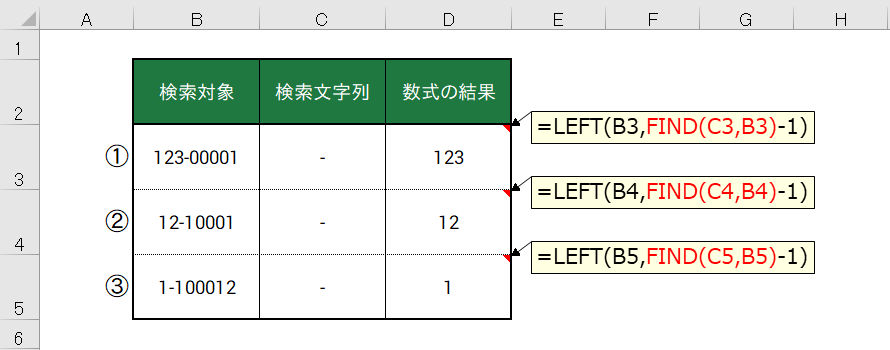
<例で使用している数式>
=LEFT(B3,FIND(C3,B3)-1)
このネストでは私が『-』の場所をLEFTちゃんに教えて、
左から『-』の手前までの文字列を返しています。

『-』を取らないようにFINDちゃんの返した番号に
『-1』で調整されているんですね!
これで目が疲れる作業から開放されそうです!

念の為補足すると、この作業はフラッシュフィルという機能で
一瞬で終えることができます。
早くて便利なのですが、処理の内容を確認する方法がないので
最後に結果をちゃんと確認するか、数式使いましょう。
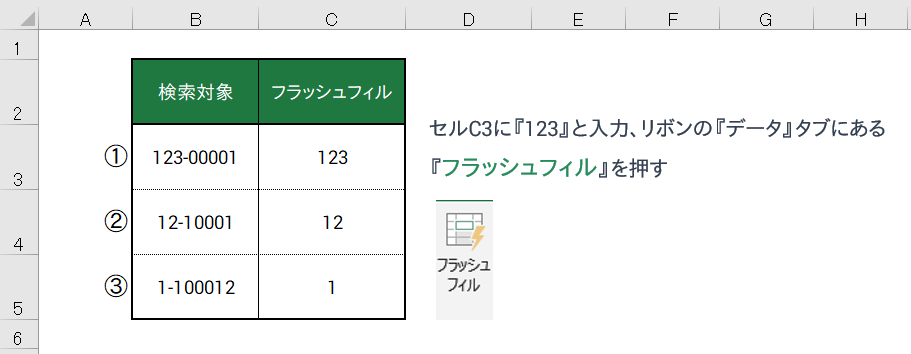

極力数式を使って頂けると嬉しいです。
読んだら何をしているのか分かりますし…。

おかげさまで目が疲れる作業から開放されそうです!
ありがとうございます!
まとめ
久々にExcel関数擬人化キャラクターの記事でした!
なかなかアイデアが出なくて大変ですが、キャラクターが増えると賑やかな感じがして良いですね!
FIND関数はLEFT関数と同じく文字列操作のExcel関数ですが、文字列を関数でアレコレしないといけない状況というのは経験上あまり良い場面ではないです。
たとえば、記事の例だとは『-』の前の桁数は3文字固定であればLEFT関数で簡単に抜き出せるわけです。
それだけに、困難な状況で一緒に戦ってくれる仲間みたいなイメージを持っています。
そんなこんなでExcel関数擬人化、25人目はFIND関数でした。




コメント
[…] 【関数ちゃん】Excel関数FIND関数について擬人化キャラクターを用いて機能や使い方をかんたんに解説します!人間よりもExcel関数が得意ということに検索があります。 VLOOKUP関数やMATCH関 […]